Kako dobiti snimku zaslona Galaxy S7 poput pomicanja na Androidu
Miscelanea / / February 14, 2022
Koji je najbolji način za dijeljenje razgovora WhatsApp ili tekstualna poruka u nekom drugom razgovoru? Pa, ako je vaša pretpostavka snimanje zaslona i razgovora i zatim slanje, potpuno ste u pravu. Ponekad kad želim podijeli moj razgovor s nekim na WhatsAppu uvijek napravim snimke zaslona i onda ih pošaljem i stvari se ljuljaju kada je razgovor mali.

Komplikacije nastaju kada postoje više od 2 snimke zaslona koje moram napraviti dok skrolujem kroz razgovor. Također se pobrinuti da se pošalje točnim redoslijedom bilo je muka i jedan promašaj je cijeli razgovor učinio potpunom besmislicom.
Kako bi pomogao u takvim situacijama, Samsung je lansirao pomicanje snimki zaslona s Note5 i nastavili su sa značajkom u Samsung Galaxy S7 gdje se može snimiti pomicanje zaslona zaslona i zatim ga poslati kao jednu veliku slikovnu datoteku koju osoba može pročitati u jednom potezu. Već smo pokrili značajku za Samsung korisnike, a za druge postoji aplikacija za to koja ovu značajku donosi na bilo koji Android telefon čak i bez root pristupa. Pogledajmo.
Stitch & Share za Android
Zašiti i podijeliti je sjajna aplikacija za dobivanje iste funkcionalnosti i nakon što instalirate aplikaciju i pokrenete je, radit će u pozadini. Na početku, aplikacija će vam dati mali vodič o tome kako treba napraviti snimke zaslona kako bi se pravilno spojile. Samo pazite da preklapate neki dio zaslona između snimki zaslona kako bi ih aplikacija ispravno spojila.
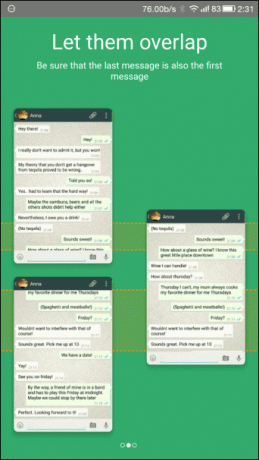
Najbolja stvar u vezi s aplikacijom je to što radi kao neovisni alat i tako može spojiti sve i sve što možete pomicati na svom Androidu. Dakle, dopustite mi da vam pokažem kako možete snimiti pomicanje zaslona svoje stranice s postavkama.
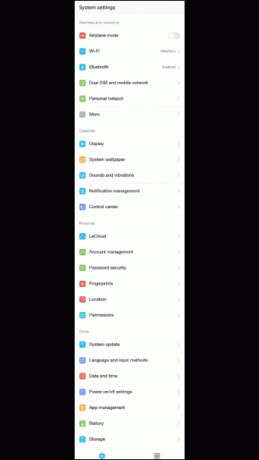
Kako napraviti snimku zaslona s pomicanjem
Korak 1: Provjerite radi li Stitch & Share u pozadini, a zatim otvorite postavke Androida. Ovdje provjerite jeste li na samom vrhu i napravite početnu snimku zaslona.
Korak 2: Sada se pomaknite prema dolje i provjerite da li se jedan od elemenata preklapa s prethodnom snimkom zaslona i napravite drugu snimku zaslona. Ponavljajte ovo dok ne napravite snimku zaslona cijele stranice.
3. korak: Nakon što završite, dobit ćete obavijest od Stitch & Share da su snimke zaslona spojene i samo ih trebate dodirnuti da biste ih otvorili.


4. korak: Sve snimke zaslona bit će poredane jedna za drugom, a područje preklapanja pomaže aplikaciji da provjeri jesu li spojene na pravom mjestu. Možete čak dodati bilješke ako kliknete na gumb za uređivanje i može biti od pomoći kada želite sakriti određenu opciju svog razgovora na snimci zaslona.
Bilješka: Ako ne dobijete obavijest o spajanju snimki zaslona nakon što ih snimite, možete upotrijebiti znak + da ih izradite ručno odabirom snimki zaslona iz galerije.
5. korak: Kada završite, dodirnite gumb za dijeljenje i vaša će snimka zaslona biti spremna za dijeljenje. Međutim, imajte na umu da je Podijelite URL opcija će zapravo prenijeti snimku zaslona na server Stitch & Share i podijeliti online vezu. Ako želite poslati ili spremiti sliku kao datoteku, prijeđite na Podijelite datoteku opciju i nastavi.


Zaključak
Tako možete spojiti i podijeliti snimku zaslona kao jednu stranicu koja se pomiče. Aplikacija je besplatna s oglasima, ali možete otključati verziju bez oglasa za 1,49 USD i također dobiti mogućnost odabira vlastitih boja uz napomenu za 1,99 USD. Stoga isprobajte aplikaciju i javite nam svoje mišljenje o njoj.
TAKOĐER PROČITAJTE:7 izvrsnih alternativa za Skitch za Windows i Android
Posljednje ažurirano 3. veljače 2022
Gornji članak može sadržavati partnerske veze koje pomažu u podršci Guiding Tech. Međutim, to ne utječe na naš urednički integritet. Sadržaj ostaje nepristran i autentičan.



